問題 :Key Management Server(KMS)は定期的なアクティベーション要求を拒否し、Microsoft®Windows®オペレーティングシステムはライセンスがないものとして表示されます。
原因 :この問題の2つの主な原因は次のとおりです。
- WindowsはKMSを見つけることができません。
- サーバーの時計はKMSの時計と4時間以上異なります。
この問題を解決するには、次のセクションの手順を使用してください。
Windowsサーバーが正しいKMSサーバーを使用するように構成されていることを確認します
次のリストで適切なKMSサーバーを見つけます。
| データセンター | KMSサーバー |
|---|---|
| ORD(シカゴ) | winactivate.ord1.servers.rackspacecloud.com |
| DFW(ダラス) | winactivate.dfw1.servers.rackspacecloud.com |
| IAD(アッシュバーン) | winactivate.iad3.servers.rackspacecloud.com |
| LON(ロンドン) | winactivate.lon3.servers.rackspacecloud.com |
| HKG(香港) | winactivate.hkg1.servers.rackspacecloud.com |
| SYD(シドニー) | winactivate.syd2.servers.rackspacecloud.com |
-
[スタート]>[すべてのプログラム]>[アクセサリ]をクリックして、管理者としてクラウドサーバーにログインします。 。次に、 CommandPromptを右クリックします 管理者として実行を選択します 。
-
次のコマンドを実行して、RackspaceKMSサーバーにpingできることを確認します。
ping kms-server-from-table-above注 :応答がある場合は、手順3に進みます。応答がないということは、インターフェイス、ハードウェア、またはルーティングに問題があることを意味します。この問題の解決に役立つ次の記事をお勧めします。クラウドサーバーでServiceNetルートを更新する
-
レジストリ内でKMSを手動で設定します:
slmgr.vbs /skms kms-server-from-table-above:1688 -
KMSからのアクティベーションをリクエストする:
slmgr.vbs /ato注 :エラーが発生した場合
0xC004F074 The Key Management Server (KMS) is unavailable、次の手順に進んで、サーバーの時計がKMSの時計と同期していることを確認します。 -
デバイスがアクティブ化されない場合、サーバーはKMSアクティブ化ではなくMAKアクティブ化に設定されている可能性があります。
デバイスに設定されているアクティベーション方法を確認するには、次のコマンドを実行します。
slmgr -dlvプロダクトキーチャネルを探します 設定。 ボリューム:GVLK デバイスがKMSアクティベーションに使用することを意味します 、 Volume:MAK デバイスがMAKに使用することを意味します アクティベーション。
次の画像はサンプル出力を示しています:
KMSアクティベーション出力 :
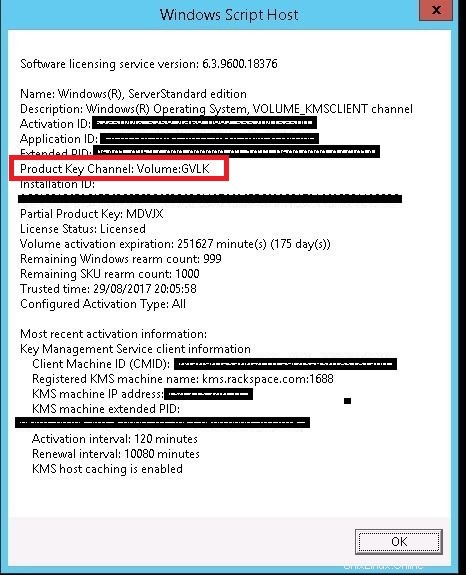
MAKアクティベーション出力 :
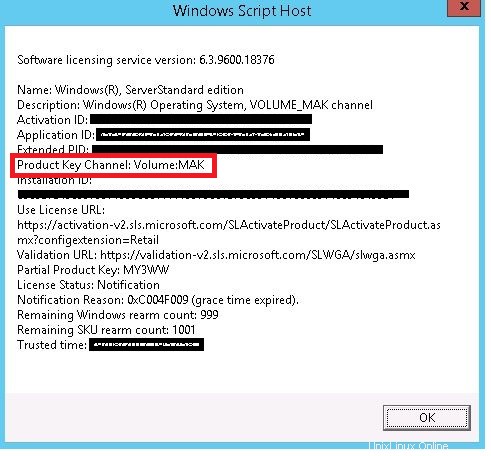
-
デバイスがMAKアクティベーションを使用している場合 次に、デバイスをKMSアクティベーションに戻す必要があります 。まず、Microsoftの適切なKMSクライアントセットアップキーを見つけてメモします:KMSクライアントセットアップキー
実行しているサーバーエディションを見つけるには、次のコマンドを実行して、OS名というラベルの付いたセクションを探します。 :
systeminfo | findstr OS例:
PS C:\Users\Administrator> systeminfo | findstr OS OS Name: Microsoft Windows Server 2012 R2 Datacenter -
デバイスをKMSアクティベーションに設定します 以前に参照した記事にあるキーを使用して、次のコマンドを入力します。
slmgr /ipk %key%%key%を置き換えます Microsoft®ドキュメントのキーを使用します。
-
デバイスをアクティブ化するには、次のコマンドを実行します。
slmgr.vbs /ato
前の手順1でエラーが返された場合0xC004F074 The Key Management Server (KMS) is unavailable 、クラウドサーバーでの時間はKMSでの時間とは大幅に異なります。
-
この時点で、適切なコマンドを実行して、ネットワークタイムプロトコル(NTP)タイムソースを使用するようにサーバーを構成する必要があります。
データセンター コマンド ORD(シカゴ) net stop w32time
w32tm /config /manualpeerlist:time.ord1.rackspace.com /syncfromflags:MANUAL
net start w32timeDFW(ダラス) net stop w32time
w32tm /config /manualpeerlist:time.dfw1.rackspace.com /syncfromflags:MANUAL
net start w32timeIAD(アッシュバーン) net stop w32time
w32tm /config /manualpeerlist:time.iad3.rackspace.com /syncfromflags:MANUAL
net start w32timeLON(ロンドン) net stop w32time
w32tm /config /manualpeerlist:time.lon3.rackspace.com /syncfromflags:MANUAL
net start w32timeHKG(香港) net stop w32time
w32tm /config /manualpeerlist:time.hkg1.rackspace.com /syncfromflags:MANUAL
net start w32timeSYD(シドニー) net stop w32time
w32tm /config /manualpeerlist:time.syd2.rackspace.com /syncfromflags:MANUAL
net start w32time -
時刻が同期したら、次の各コマンドを試してください。
w32tm /resync slmgr.vbs /ato -
同期を許可するには、ユーザーデータグラムプロトコル(UDP)ポート123を開く必要があります。
-
ファイアウォールが伝送制御プロトコル(TCP)ポート1688へのアウトバウンド接続を許可していることを確認してください。